Si treballeu des de casa, potser voldreu que el vostre fons de Zoom sigui adequat per a reunions de negocis. Afortunadament, hi ha una solució al problema: podeu crear un fons Canva Zoom únic i dir adéu als paisatges domèstics que afecten la vostra presència professional.

En aquest article, trobareu tot el que necessiteu saber sobre el disseny d'un fons de Zoom original amb Canva.
Com fer un fons de canva amb zoom
Si us preocupa no trobar el rerefons adequat, no ho feu. Canva ofereix milions d'imatges, il·lustracions, imatges, icones i tipus de lletra entre els quals podeu triar.
A continuació s'explica com fer un fons de zoom:
on guarda els marcadors Google Chrome
- Obriu el vostre compte de Canva.
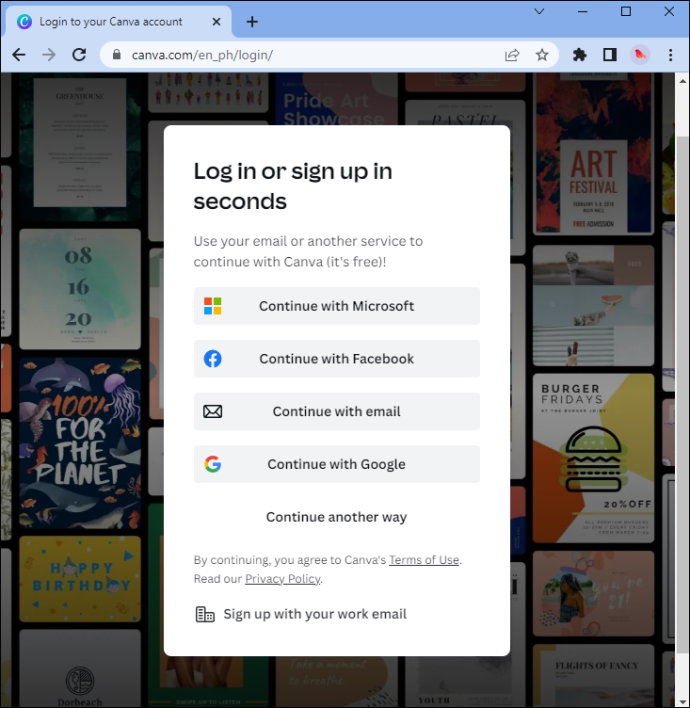
- Localitzeu la barra de cerca del lloc web. Escriviu el següent: 'Amplia el fons virtual'.
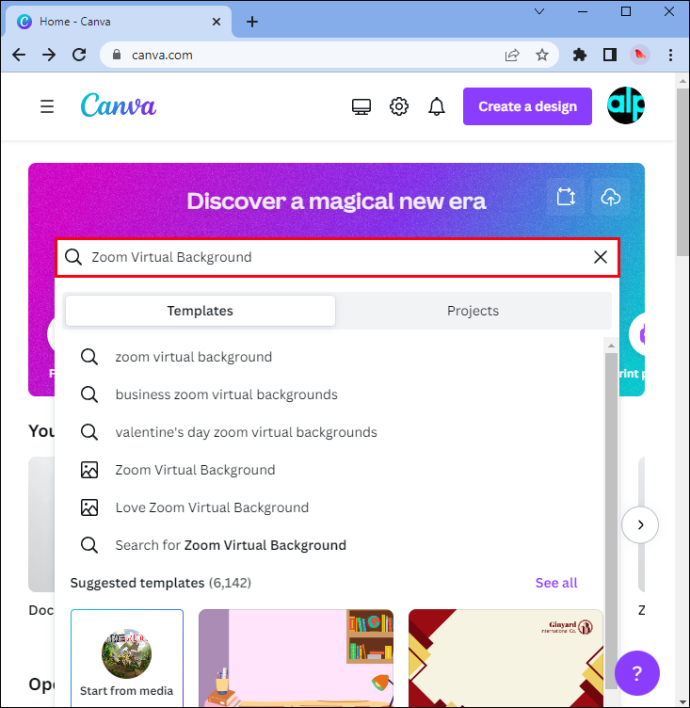
- Podeu dissenyar-lo des de zero o triar entre una sòlida oferta de plantilles. Per filtrar els patrons de disseny, utilitzeu l'eina de cerca. Escriviu el color, l'estil o un terme (oficina, aula, etc.).
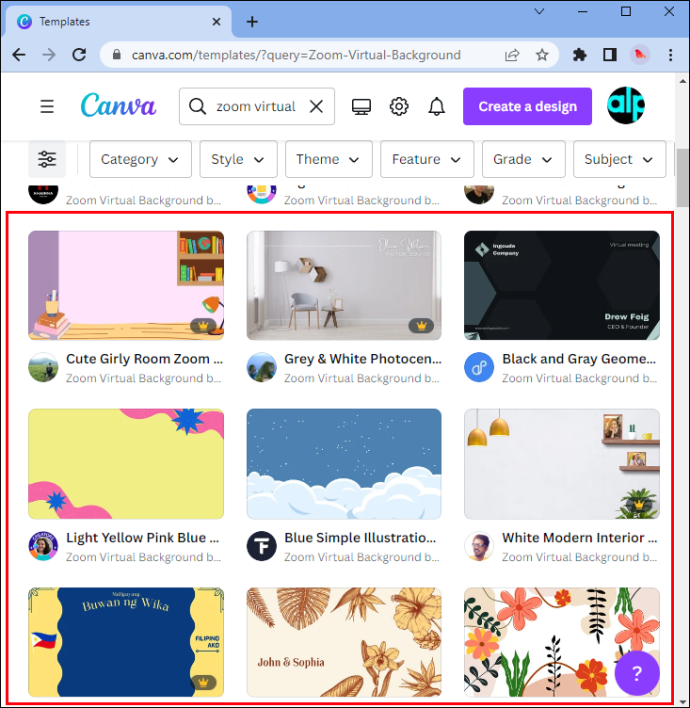
- No tingueu por d'editar la plantilla. Personalitzeu el disseny prefabricat modificant els colors, l'estil i la mida de la lletra o diversos altres elements. Tens un gran nombre d'opcions a la teva disposició.
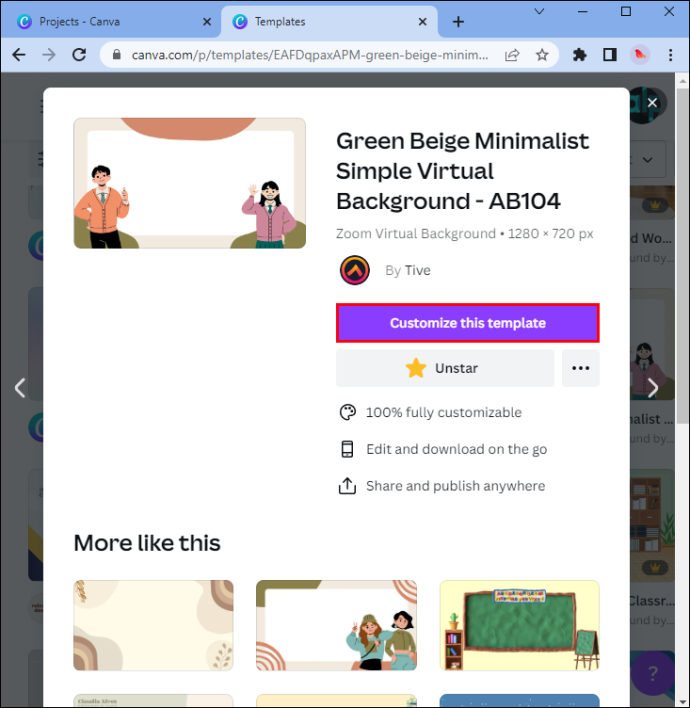
- Personalitza el teu patró de disseny: afegeix algunes de les teves fotos, logotips o qualsevol cosa semblant. Arrossegueu i deixeu anar aquests elements fins que encaixin bé.
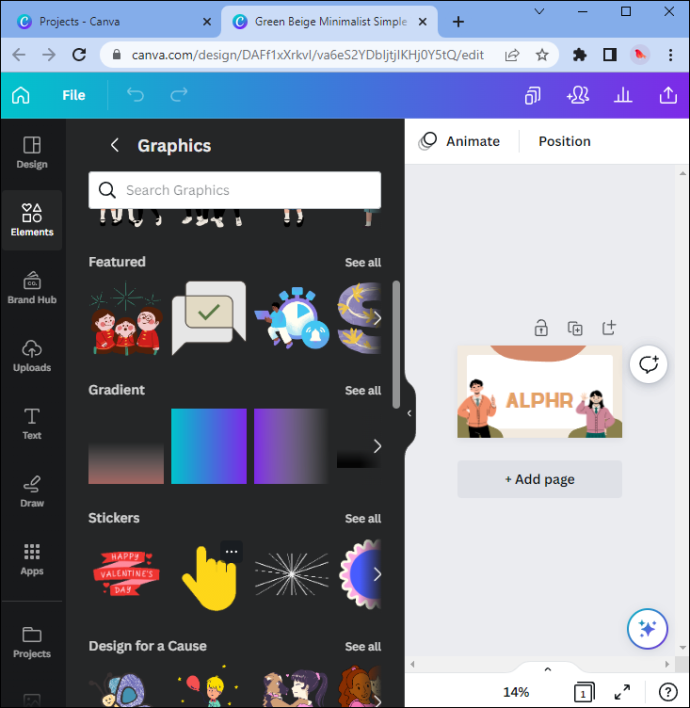
- Deseu i descarregueu el vostre fons virtual de Zoom com a fitxer d'imatge d'alta qualitat. Un cop hàgiu acabat, el vostre nou fons està llest per mostrar-lo als vostres companys.
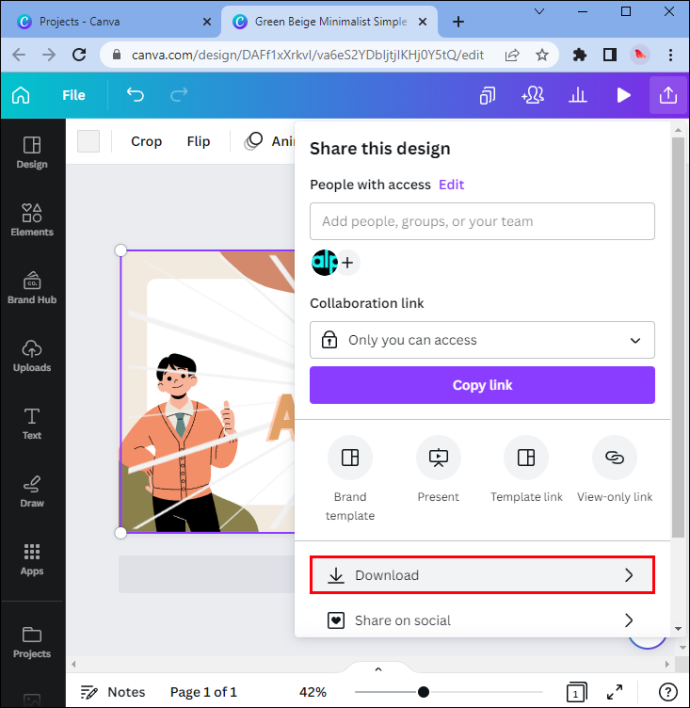
Com canviar el fons del zoom (sense pantalla verda)
Ara que sabeu com crear un fons d'oficina a casa original a Canva, heu de saber com canviar el fons de Zoom. Tingueu en compte que no necessitareu una pantalla verda per fer-ho.
- Inicieu la sessió al vostre compte de Zoom.
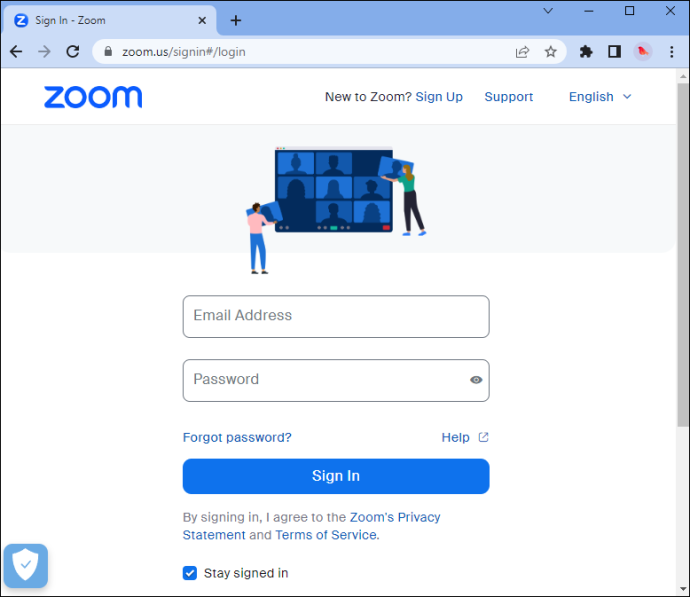
- Cerqueu la icona del vostre perfil a l'extrem superior dret de la finestra. És la teva foto de perfil o les inicials.
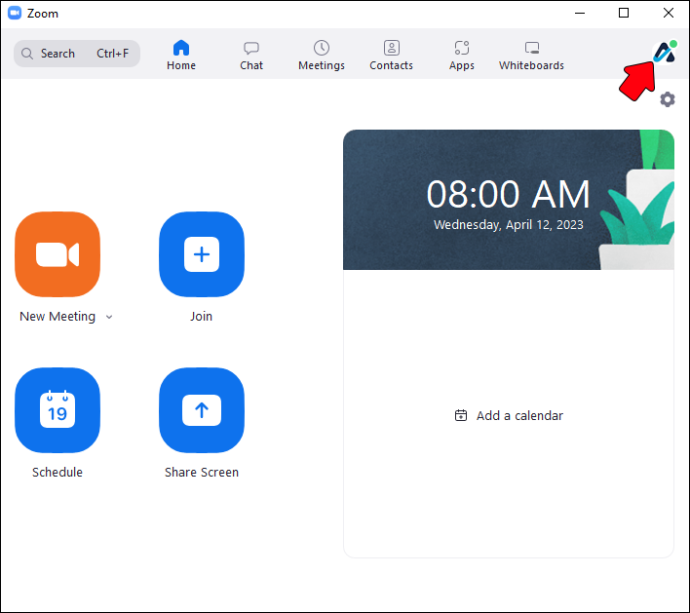
- Veureu una llista desplegable de coses que podeu fer clic. Seleccioneu la secció 'Configuració'.
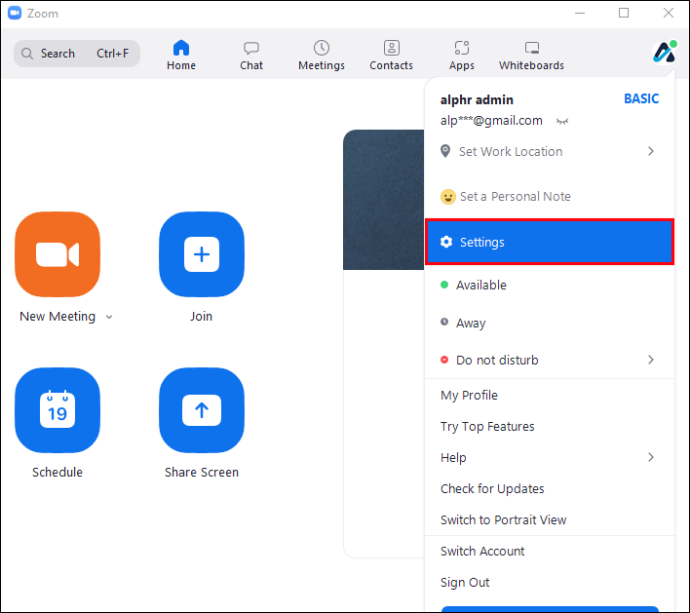
- Feu clic a la pestanya 'Fons i filtres' a la barra lateral esquerra. Si no veieu aquesta opció, aneu a la configuració del vostre perfil després d'iniciar sessió al vostre compte al lloc web oficial de Zoom. Cerqueu ' Fons virtual ' a ' A la reunió ' i activeu-lo. A més, si voleu utilitzar un fons de vídeo, marqueu la casella que hi ha a l'opció 'Fons virtual'.

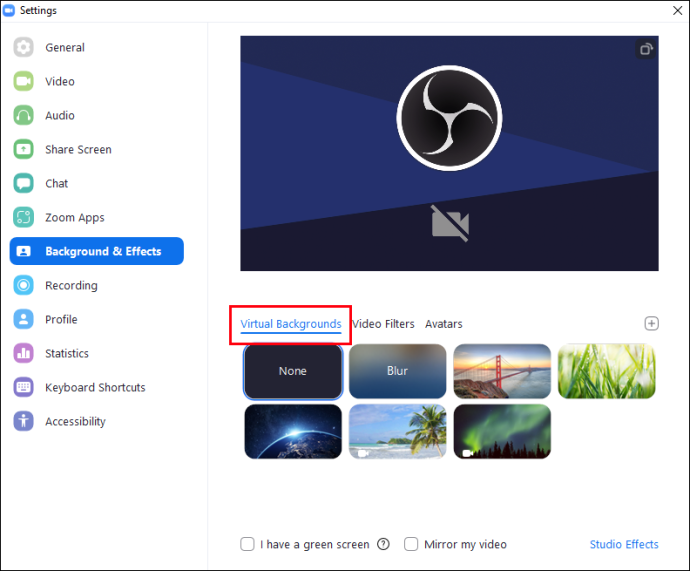
- A la secció 'Fons i filtres', trobareu el petit signe més. Feu clic a per afegir qualsevol imatge emmagatzemada al vostre ordinador com a fons de zoom. Podeu afegir tantes imatges com vulgueu.
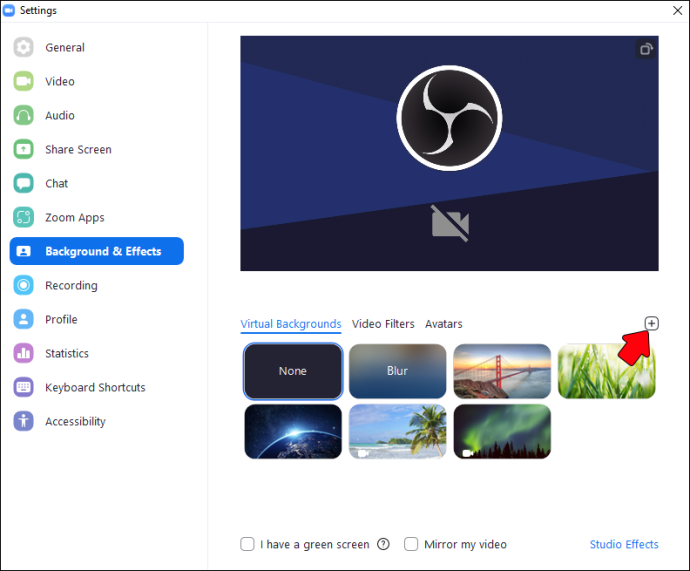
- En cas que observeu que el vostre fons virtual de Zoom està 'sagnant' a la vostra roba, desmarqueu la casella 'Tinc una pantalla verda'. També hauríeu de fer-ho si veieu espais buits a la imatge. Tingueu en compte que això podria alentir el vostre PC.
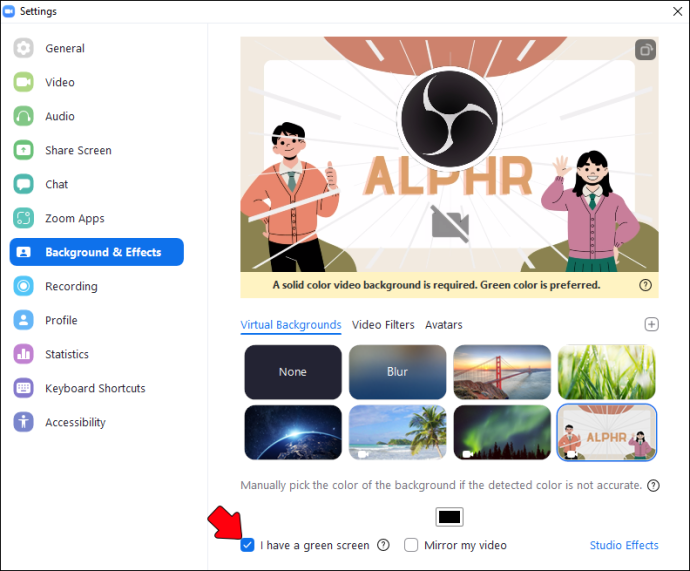
Com treure el màxim profit del vostre fons de zoom
Aquí teniu alguns consells sobre com utilitzar el vostre fons de Zoom de manera eficient. Tant si us esteu preparant per a una entrevista de feina com per a una xerrada més llarga amb amics que viuen a l'estranger, a continuació trobareu alguna cosa que us agradi.
Eviteu afegir text (o utilitzar una plantilla que el tingui)
La millor opció és optar per un fons d'alta resolució HQ que tingui poc o cap text. Si el disseny que trieu inclou text, desmarqueu la casella 'Reprodueix el meu vídeo' a la configuració (consulteu la guia anterior per veure on trobar-los). El que passa amb el text és que pot semblar borrós o distreure.
Aconseguiu la millor il·luminació (i aquí és com)
D'acord, la vostra imatge pot ser perfecta, però això no vol dir que no haureu de fer algunes alteracions al vostre fons de zoom 'real'. En altres paraules, haureu d'assegurar-vos que l'habitació tingui una il·luminació adequada. Si tens una pantalla verda, genial, no dubtis a utilitzar-la. Tanmateix, si no ho feu, podeu utilitzar qualsevol fons mat i no reflectant.
Mantingueu la pantalla verda (DIY) a prop per obtenir els millors resultats. A més, eviteu portar roba que tingui el mateix color o disseny que el vostre fons de zoom real (o virtual). Allunyeu-vos de les finestres i col·loqueu un llum davant vostre. Això us ajudarà a aconseguir un aspecte més professional.
No trieu una imatge vertical
Intenteu no utilitzar una imatge vertical com a fons virtual de Zoom. Us anirà millor amb una visió horitzontal de pantalla ampla. A menys que, per descomptat, vulgueu una imatge distorsionada.
A més, eviteu utilitzar una imatge on l'objecte principal d'atenció estigui al centre. L'obstruiràs amb el teu cos. En lloc d'optar per imatges 'centralitzades', trieu imatges que tinguin els costats emfatitzats.
Utilitzeu patrons de colors i esquemes de disseny agradables
Penseu amb cura en els colors del vostre fons virtual de Zoom. Són essencials per a la manera com els teus companys o amics perceben la teva presència en línia. Per exemple, si no voleu que la gent sàpiga que feu servir un fons virtual, ateneu-vos a esquemes de colors més senzills.
Els colors del vostre fons virtual de Zoom afectaran el vostre retall (si es mantindrà ferm o no). A més, si teniu els cabells foscos, podeu optar per un esquema de color més clar. I viceversa.
Pel que fa als esquemes de disseny, es recomana optar per un enfocament més minimalista i subtil. En altres paraules, manteniu-ho senzill.
Com escenificar el vostre fons de zoom no virtual
Si teniu el luxe de gaudir d'un fons Zoom no virtual, aquí teniu alguns consells sobre com posar-lo en escena.
- Penja una mica d'art de paret - No tingueu por de penjar alguns marcs al fons de les vostres converses de Zoom. Caceu per l'escena artística local, visiteu algunes galeries, etc. Segur que trobareu algunes imatges que us agradin. A més, no ha de ser car. Podeu comprar impressions en lloc d'originals.
- Afegiu plantes al vostre espai vital - Col·loqueu una planta al fons de Zoom. Les plantes t'ajudaran a aconseguir un aspecte natural i fresc. Faran que la teva llar sembli més brillant i viva. A més, molts estudis de recerca han demostrat que les plantes tenen un efecte positiu en els nivells de producció dels empleats. Ah, i aquí teniu un consell professional: penseu en utilitzar testos que reflecteixin el vostre estil o que coincideixin amb la decoració de la vostra llar.
- Fes-ho simple – Si tens l'oportunitat, has d'optar per una habitació que tingui una paret en blanc. I sigueu-ho senzill: no sobrecarregueu la paret de fons amb diversos elements. Segueix la famosa dita minimalista: menys és més.
- Desordena el teu fons - Elimina qualsevol desordre del fons. Tant si es tracta d'una pila de llibres com de les teves coses per esmorzar, assegura't que no surti al teu fons.
- No tinguis por d'experimentar (mostrar al món qui ets) – Encara que puguis pensar que afegir aquest gerro ximple arruïnarà la teva imatge, pensa-ho de nou. Mostra la teva personalitat afegint alguns articles únics, però no t'excedeixis.
Preguntes freqüents
Quin color és millor per a un fons de zoom?
La majoria dels experts suggeririen que opteu per alguns colors més clars. Són calmants i fan un teló de fons encantador per a les fotos.
Necessites un compte de Zoom per tenir un fons?
No necessiteu un compte per canviar el vostre fons. Un cop estigueu en una reunió, només cal que ajusteu el fons i els efectes seguint els passos que es mostren anteriorment.
Pots utilitzar un vídeo com a fons de zoom?
Zoom us permet utilitzar un vídeo com a fons virtual. Tanmateix, heu de tenir en compte que això pot requerir més potència de l'ordinador i una connexió ràpida a Internet.
Podeu utilitzar un fons virtual a totes les trucades de Zoom?
El fons virtual està a la vostra disposició a la majoria de reunions de Zoom. Tanmateix, algunes versions anteriors de Zoom potser no les admeten. A més, si la vostra connexió a Internet no és tan ràpida com cal, Zoom pot desactivar automàticament aquesta funció, de manera que no alentiri el vostre PC.
Hi ha alguna limitació per utilitzar fons de Zoom?
Sí, hi ha certes limitacions per utilitzar fons virtuals de Zoom. Per exemple, és possible que l'opció no funcioni correctament si la vostra càmera web es troba en una habitació poc il·luminada. A més, si la teva càmera web és antiga, pot dir que t'ho passaràs malament amb els fons de Zoom. A més, hi ha una limitació fora de l'aplicació: algunes organitzacions poden proposar regles o directrius específiques sobre l'ús de fons virtuals en videotrucades oficials.
Com es desactiva el fons virtual de Zoom?
Navegueu per la configuració per trobar la pestanya 'Fond virtual'. Seleccioneu l'opció 'Cap'. Aquesta acció tornarà al vostre fons real.
Una manera fàcil d'aconseguir una imatge professional
Tenir una formació adequada durant les reunions de Zoom et farà semblar molt més professional. Amb uns quants trucs senzills a Canva, dissenyareu un teló de fons original per a les vostres reunions electrònices. A més, ni tan sols cal que creeu un compte de Zoom per canviar el vostre fons virtual.
Per obtenir els millors resultats, assegureu-vos que la vostra càmera web estigui en una habitació ben il·luminada. A més, intenteu no portar roba que s'assembla al disseny del vostre fons virtual de Zoom. El més probable és que estropei la teva aparença a les pantalles d'altres persones.
Alguna vegada has provat de fer un fons de Canva Zoom? En cas afirmatiu, heu fet servir algun dels consells que apareixen en aquest article? Feu-nos-ho saber a la secció de comentaris a continuació.









